Ошибка «синий экран»: причины и как «вылечить» эффективно, просто

Ошибка «синий экран» или «синий экран смерти» уже давно является навязчивой идеей современных пользователей компьютеров. Итак, что вызывает ошибку и как ее эффективно исправить.
Itunes — это популярное программное обеспечение, которое каждый может использовать для прослушивания музыки на своем iPhone. Это также программное обеспечение, которое позволяет подключать iPhone к ПК, чтобы легко передавать свои любимые музыкальные файлы в iTunes с устройства. В следующей статье WebTech360 поможет вам подключить iPhone к компьютеру с помощью iTunes для пользователей iPhone, что поможет вам легко подключиться.
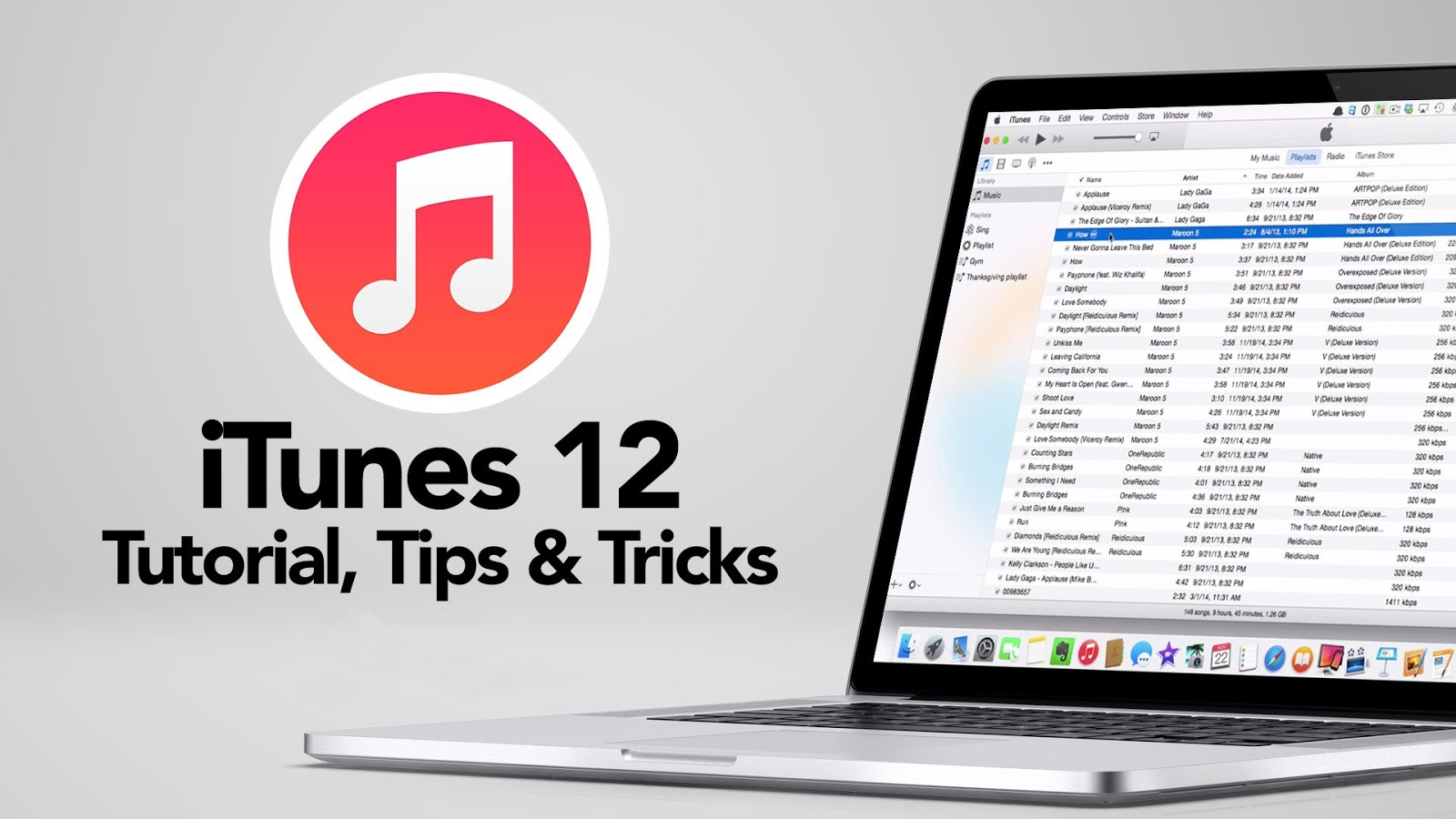
Подключите iPhone к компьютеру с помощью USB-кабеля
Программное обеспечение iTunes — это инструмент, разработанный компанией Apple и известный как мультимедийный проигрыватель, приложение для управления мобильными устройствами, проигрыватель интернет-радио и т. д., выпущенный на двух платформах: Windows и MacOS.
Программное обеспечение iTunes имеет много версий, и последняя версия на данный момент 12.11.0.26 , в рамках этой статьи о том, как подключить iPhone к компьютеру с помощью itunes, мы не только упоминаемся в старых версиях, но уже обновляем новые пункты на последней версии.
Некоторые функции программного обеспечения iTunes:
- Синхронизация данных между iPhone и компьютером.
- Позволяет управлять вашим устройством iPhone.
- Подключитесь к интернет-магазину в магазине iTunes для загрузки музыки и видео.
- Прямое подключение к магазину Apple для удобного управления приложениями и играми.
Кроме того, последнее обновление позволяет просматривать произведения, композиторов и исполнителей во время просмотра классической музыки в музыкальном каталоге Apple, а также оптимизирован интерфейс, чтобы сделать его удобным и простым для пользователей во время использования.

Как подключить iPhone к компьютеру через iTunes
Прежде чем приступить к действиям по подключению iPhone к компьютеру с помощью iTunes, нам необходимо подготовить следующие необходимые элементы:
- Компьютер с операционной системой Windows или MacOS с установленным iTunes (если на компьютере не установлена программа iTunes, см. инструкции по установке iTunes, указанные в разделе ниже, или выполните поиск в Google).
- Айфон телефон.
- Кабель для подключения iPhone к компьютеру.
Подключите iPhone к компьютеру с помощью iTunes в операционной системе Windows:
Шаг 1. Посетите сайт www.apple.com/itunes/ , чтобы загрузить последнюю версию программного обеспечения iTunes.
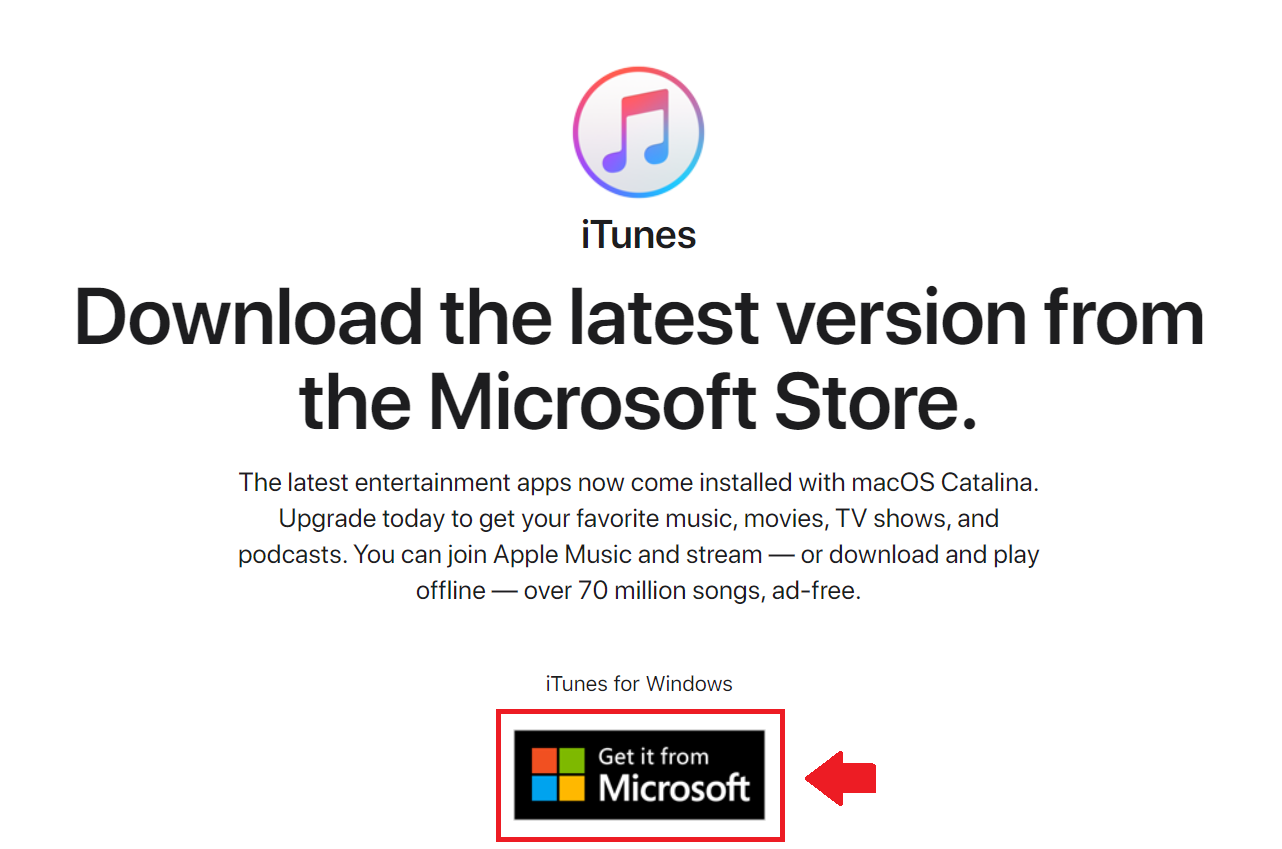
Шаг 2. После перенаправления в Microsoft Store выберите «Получить» для автоматической установки.
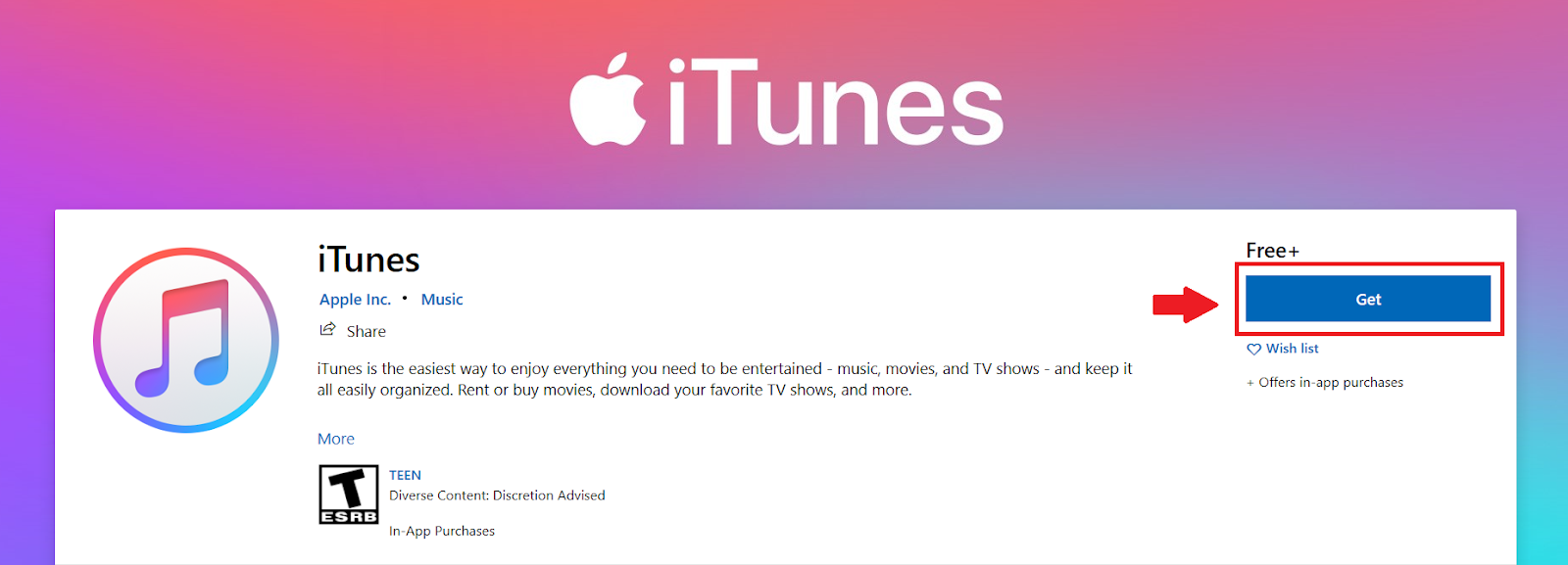
Шаг 3. Примите условия использования, чтобы использовать iTunes.
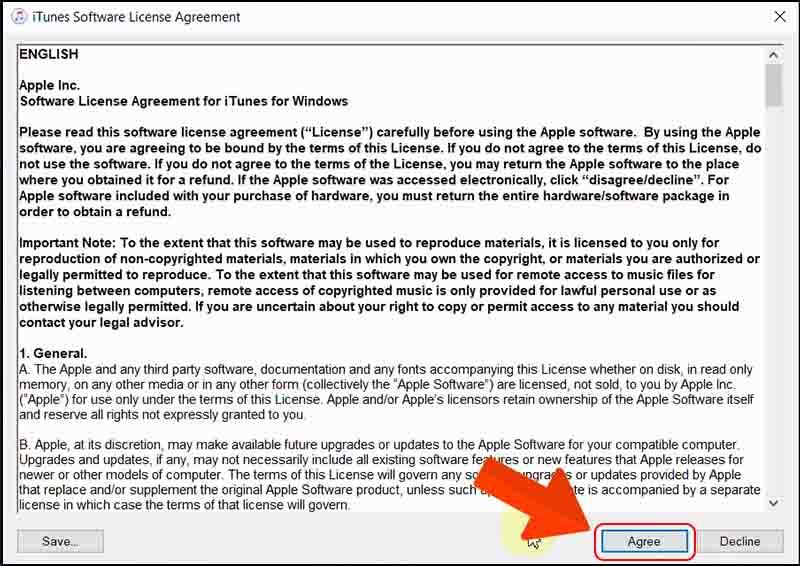
Шаг 4: Подключите iPhone к компьютеру с помощью кабеля, выберите «Доверять» и введите пароль для аутентификации.

Шаг 5: Выберите значок телефона в iTunes, чтобы завершить подключение.
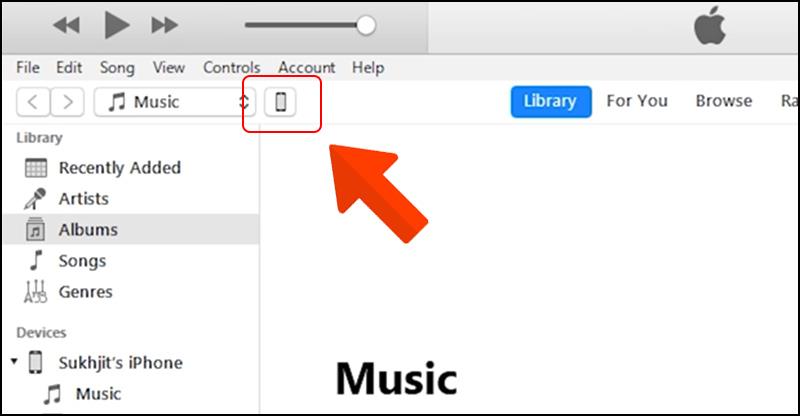
Шаг 6: Отобразите информацию о вашем телефоне в программе iTunes.
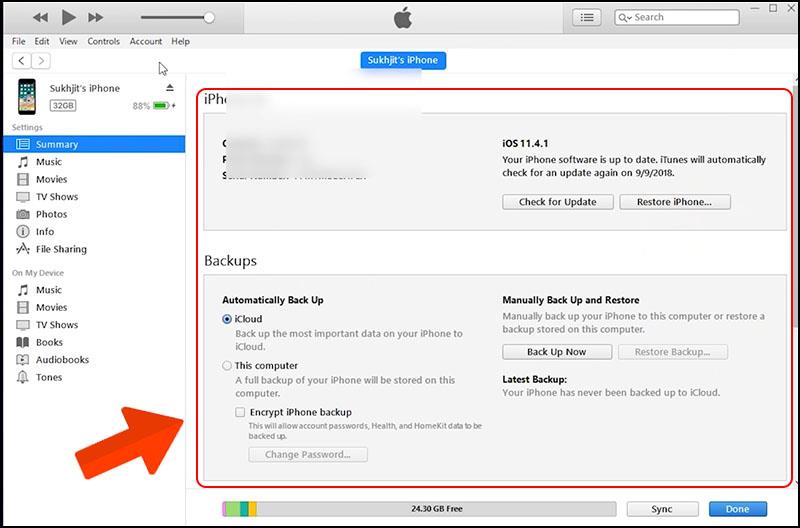
Подключите iPhone к компьютеру с помощью iTunes на macOS:
Шаг 1: Посетите www.apple.com/itunes/ , чтобы загрузить версию для MacOS.
Шаг 2: Запустите установочный файл после завершения загрузки.
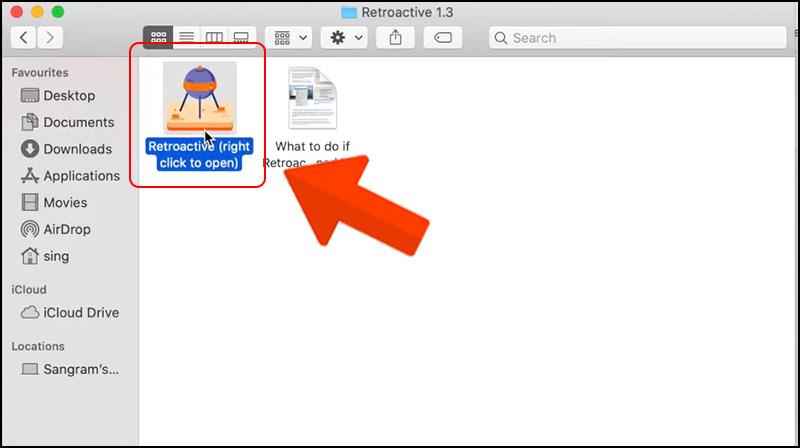
Шаг 3: Выберите «Установить» .
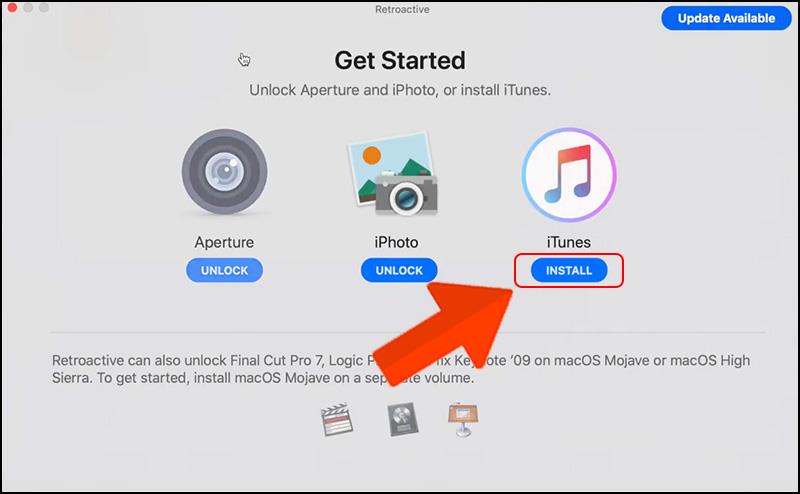
Шаг 4: Подождите, пока устройство завершит процесс установки.
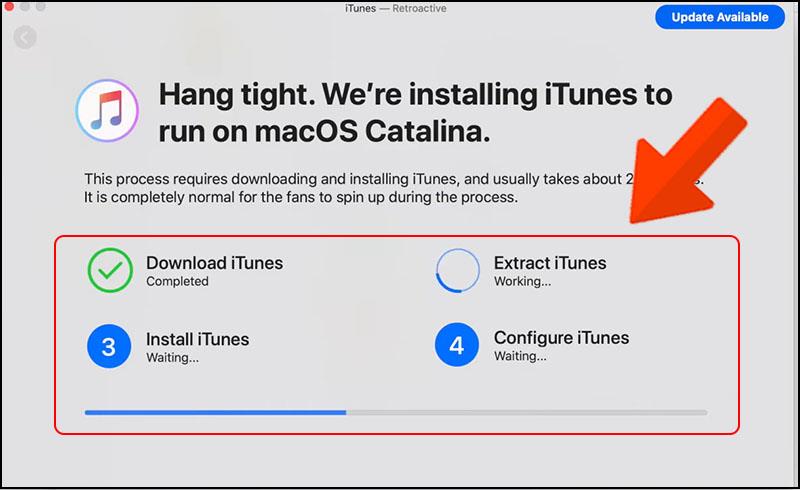
Шаг 5: После завершения установки на экране появится сообщение.
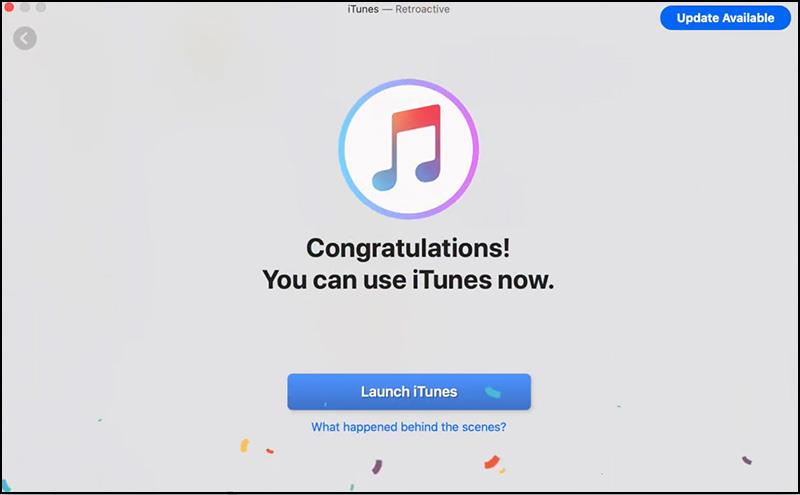
Шаг 6: Подключите iPhone к компьютеру с помощью кабеля, выберите «Доверие» и введите пароль для аутентификации.

Шаг 7: Выберите значок телефона в iTunes, чтобы завершить подключение.
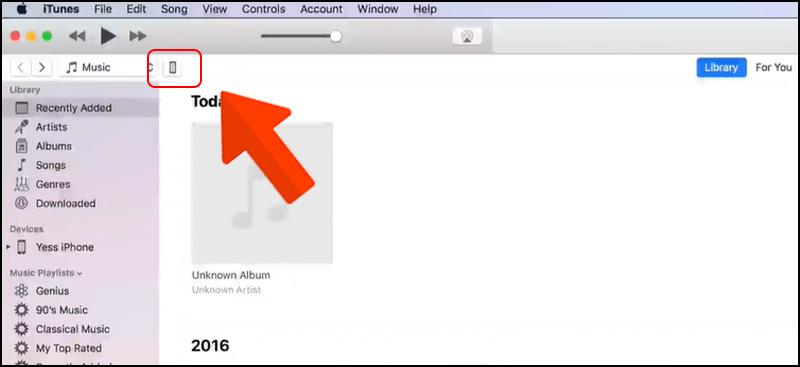
Шаг 8: Отобразите информацию о вашем телефоне в программе iTunes.
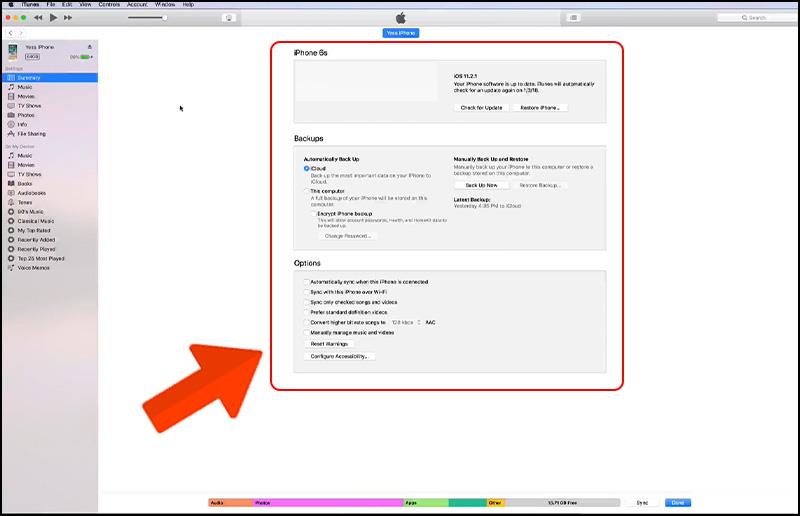
Из-за проблем с безопасностью подключение iPhone к компьютеру по сравнению с телефонами Android довольно сложно и долго, следующие примечания помогут вам безопасно и наиболее эффективно подключить iPhone к компьютеру с помощью iTunes.
Будьте в курсе последних версий iTunes. Благодаря новым обновлениям вы избежите ошибок при подключении. Процесс обновления предельно прост и совершенно бесплатен.
Обратите внимание на соединительный кабель. Использование кабелей неизвестного происхождения или с признаками повреждения является основной причиной возгорания и взрыва при использовании телефона. Немедленно проверьте кабель и порт подключения при наличии признаков повреждения или мерцании сигнала подключения.
Настройте соединение в первый раз. При первом подключении iTunes предложит вам два варианта: « Настроить как новый » и « Восстановить из резервной копии ». Пожалуйста, выберите «Установить как новый», если у вас нет большого опыта работы с iTunes.
Некоторые распространенные ошибки при подключении, о которых мы упомянем ниже:
- При подключении iPhone к компьютеру с помощью iTunes часто возникают ошибки, которые приводят к отсутствию ответа. Чтобы решить эту проблему, см. следующие ошибки.
- Проверьте соединительный кабель: проверьте соединительный кабель и соединительный порт, так как их легко обнаружить и очень часто возникают ошибки.
- Старая версия iTunes: проверьте наличие обновлений iTunes, чтобы обеспечить подключение между iPhone и компьютером.
- Возможности подключения iPhone ограничены: после определенного периода использования ваш iPhone постепенно теряет способность подключаться к устройству: перезапустите, чтобы обновить устройство iPhone.
- Предоставление разрешений на iPhone: если вы случайно выбрали «Ненадежный» при первом подключении, выберите «Настройки» > «Основные» > «Сброс» > «Сбросить местоположение и конфиденциальность», чтобы иметь возможность повторно подключить устройство.
- Ошибка драйвера: Иногда ошибка возникает из-за вашего компьютера. Пожалуйста, переустановите все драйверы, чтобы избежать этой ошибки.
Вот как подключиться, а также некоторые основные ошибки при подключении iPhone к компьютеру с помощью iTunes. Хотя это может быть немного запутанным, если вы новичок в этом, как только вы привыкнете к этому, это станет очень просто. Надеюсь, эта статья поможет вам подключить iPhone к iTunes. Если вам нужны дополнительные руководства, подпишитесь на WebTech360 , чтобы быть в курсе самой последней информации.
Ошибка «синий экран» или «синий экран смерти» уже давно является навязчивой идеей современных пользователей компьютеров. Итак, что вызывает ошибку и как ее эффективно исправить.
Наушники – неотъемлемая часть жизни. Как выбрать стандартную гарнитуру? WebTech360 делится с вами тем, как различать разные типы наушников.
Взять экран Macbook чрезвычайно легко и просто. Потому что Macbook предоставляет довольно много этих функций, чтобы пользователям было удобнее во время использования.
Инструкции по загрузке .Net Framework и тому, как легко и быстро установить его, чтобы компьютер можно было использовать всего через несколько минут.
Чтобы помочь клиентам лучше понять SSD и HDD, WebTech360 поделился тем, что им нужно знать о SSD и HDD, в статье ниже.
Длительное использование экранов компьютеров может легко привести к изменению цвета. Итак, как лучше всего настроить цвет экрана? Прочитайте следующую статью, чтобы ответить на поставленный выше вопрос.
Intel UHD Graphics 620 в последнее время является популярной встроенной видеокартой. Так что же отличает этот продукт от других карт на рынке?
Вы хотите сослаться на текущую популярную линейку ноутбуков msi. Итак, ноутбук MSI какой страны? Качество хорошее или нет? С WebTech360 для справки.
Хотите округлить числа в Excel, но не знаете как? Следующая статья покажет вам, как округлять числа в Excel.
Карты памяти небольшие по размеру, но имеют большой объем памяти и удобны в использовании. Итак, какие карты памяти на 64 ГБ наиболее часто используются?
В зависимости от предполагаемого использования вы подберете экран соответствующего качества. См. совместное использование экранов компьютеров WebTech360.
Viber — очень популярное сегодня приложение для онлайн-звонков и обмена сообщениями. В этой статье подробно показано, как быстро скачать Viber на ПК, ноутбук.
Вы задаетесь вопросом, какой ноутбук Dell лучше всего купить сегодня. Итак, давайте посмотрим на подробный ответ прямо в содержании ниже.
На рынке представлено множество ноутбуков от разных брендов, но представленные ниже 10 моделей тонких и легких ноутбуков с мощной конфигурацией выбирают многие пользователи.
Установка принтеров на компьютеры и ноутбуки – постоянное требование для офисных работников. Существуют ли простые и быстрые способы установки на оба устройства?
Считыватель карт памяти — это не только инструмент, помогающий передавать данные с карты памяти, но и защищающий и предотвращающий потерю карты. Итак, какой тип головки карты памяти лучше?
Как восстановить пароль Gmail без номера телефона очень просто и быстро всего за 5 шагов. Узнайте больше подробностей в следующей статье.
Удлинитель диапазона Wi-Fi очень необходим вам в настоящее время. Чтобы узнать больше о продукте, вы должны обратиться к информации в статье ниже.
Gmail приносит много преимуществ для человеческого общения и обмена информацией. Итак, как зарегистрироваться или создать новый gmail?
Что такое встроенная видеокарта в процессоре? Интегрированные видеокарты обладают многими преимуществами, которые высоко ценятся пользователями. Почему так много людей выбирают эту карту?


















